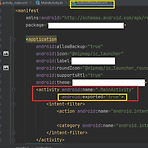 [Error] Manifest merger failed: Apps targeting Android 12 and higher are required to specify an explicit value for `android: exported` when the corresponding component has an intent filter defined.
[Error] Manifest merger failed: Apps targeting Android 12 and higher are required to specify an explicit value for `android: exported` when the corresponding component has an intent filter defined.
다음의 에러 해결 방법을 알아보도록 합니다. 아래 사진과 같이 AndroidManifest.xml 파일로 이동하고, 액티비티 태그에 andorid:exported 속성 값을 true로 바꿔주면 문제가 해결됩니다. 디폴트 값은 false로 되어 있기 때문에, true로 바꿔주셔야 합니다. 더욱 자세한 내용은 아래의 문서를 참고하시기 바랍니다. https://developer.android.com/guide/topics/manifest/activity-element#exported | Android 개발자 | Android Developers Declares an activity (an Activity subclass) that implements part of the application's visual ..
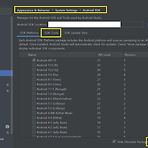 [Error] Installed Build Tools revision 31.0.0 is corrupted. Remove and install again using the SDK Manager
[Error] Installed Build Tools revision 31.0.0 is corrupted. Remove and install again using the SDK Manager
해당 에러가 뜬 경우에, 해결 방법을 알아 봅니다. 1. 먼저 아래 사진 처럼, Settings - Preference - Android SDK 부분에서 SDK Tools에 들어갑니다. 아래에 Show Package Details를 체크합니다. 2. SDK Tools 쪽에서 31.0.0 부분을 체크 해제 후 아래 'Apply' 버튼을 눌러 Not installed 상태로 바꿉니다. 그리고 더 낮은 버전인 30.0.2 부분을 체크한 뒤에 'Apply' 버튼을 누르고 Installed 상태로 바꿉니다. 3. build.gradle의 앱 단위로 이동하고, android { } 부분의 buildToolsVersion을 31.0.0 -> 30.0.2로 바꿉니다. 바꾸면 자동으로 위의 표시줄에 Sync 버튼이 뜨는..
- Total
- Today
- Yesterday
- ToDo List 앱 만들기
- RecyclerView
- 선형 레이아웃
- 안드로이드 어댑터
- 메소드 오버라이딩
- 탭레이아웃
- lazy init
- 2021년 사건사고
- 안드로이드 스튜디오 에러
- notifyDataSetChanged
- 안드로이드 프로젝트
- bmi 계산기 만들기
- 대한민국 미제사건
- 애드뷰
- 안드로이드 앱 만들기
- 자바스크립트 배열
- view binding
- Bmi Calculator
- android adapter
- 리스트뷰
- 뷰 바인딩
- 인텐트
- 미제사건
- addView
- tabLayout
- 2019년 사건사고
- 리사이클러뷰
- findViewById
- 상대적 레이아웃
- 2007년 사건사고
| 일 | 월 | 화 | 수 | 목 | 금 | 토 |
|---|---|---|---|---|---|---|
| 1 | 2 | 3 | ||||
| 4 | 5 | 6 | 7 | 8 | 9 | 10 |
| 11 | 12 | 13 | 14 | 15 | 16 | 17 |
| 18 | 19 | 20 | 21 | 22 | 23 | 24 |
| 25 | 26 | 27 | 28 | 29 | 30 | 31 |
